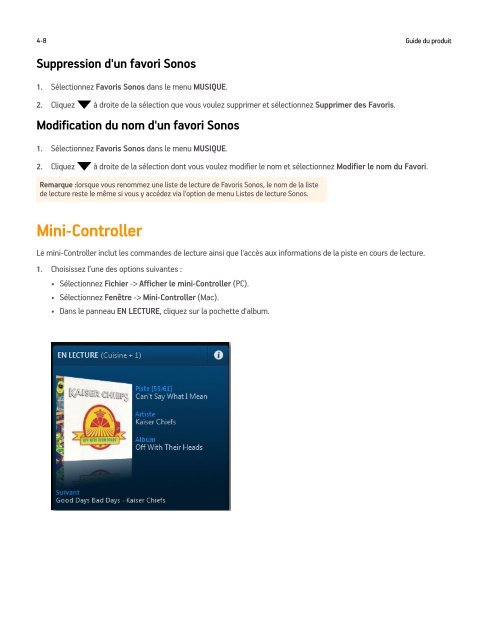Ajout d'un favori Sonos - Almando
Ajout d'un favori Sonos - Almando
Ajout d'un favori Sonos - Almando
You also want an ePaper? Increase the reach of your titles
YUMPU automatically turns print PDFs into web optimized ePapers that Google loves.
4-8<br />
Guide du produit<br />
Suppression <strong>d'un</strong> <strong>favori</strong> <strong>Sonos</strong><br />
1. Sélectionnez Favoris <strong>Sonos</strong> dans le menu MUSIQUE.<br />
2. Cliquez à droite de la sélection que vous voulez supprimer et sélectionnez Supprimer des Favoris.<br />
Modification du nom <strong>d'un</strong> <strong>favori</strong> <strong>Sonos</strong><br />
1. Sélectionnez Favoris <strong>Sonos</strong> dans le menu MUSIQUE.<br />
2. Cliquez à droite de la sélection dont vous voulez modifier le nom et sélectionnez Modifier le nom du Favori.<br />
Remarque :lorsque vous renommez une liste de lecture de Favoris <strong>Sonos</strong>, le nom de la liste<br />
de lecture reste le même si vous y accédez via l'option de menu Listes de lecture <strong>Sonos</strong>.<br />
Mini-Controller<br />
Le mini-Controller inclut les commandes de lecture ainsi que l'accès aux informations de la piste en cours de lecture.<br />
1. Choisissez l’une des options suivantes :<br />
• Sélectionnez Fichier -> Afficher le mini-Controller (PC).<br />
• Sélectionnez Fenêtre -> Mini-Controller (Mac).<br />
• Dans le panneau EN LECTURE, cliquez sur la pochette d'album.